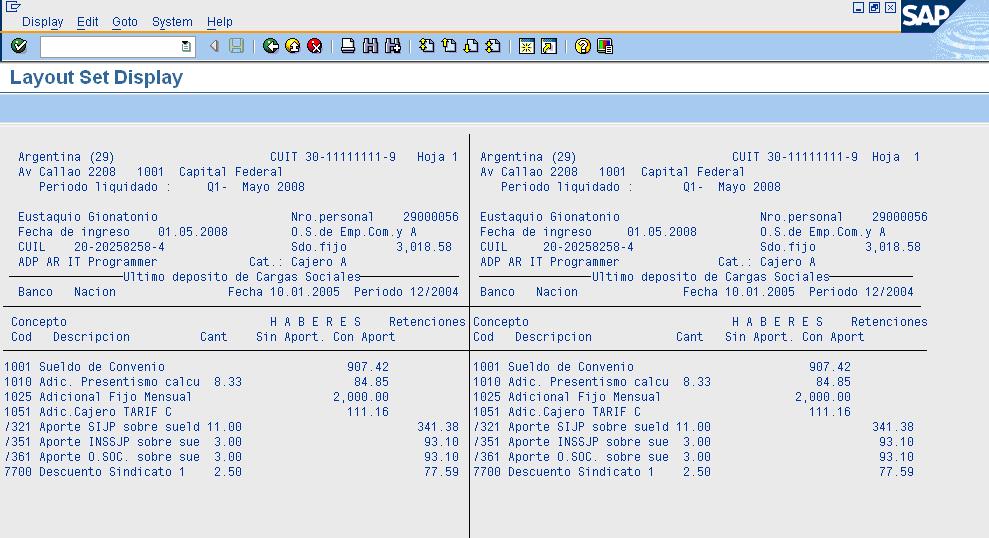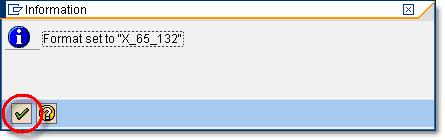Sådan udføres lønning i SAP
I denne tutorial lærer vi Execute Lønningsliste in SAP
Sådan udføres lønning i SAP
Før du fortsætter med at udføre løn, skal du sørge for, at kontrolposten er sat til frigivet status i din SAP systemet
Trin 1) I SAP kommandoprompt, Indtast transaktion PC00_MXX_CALC, hvor XX = Molga for det land, du ønsker at udføre løn for.
Trin 2) I det næste SAP skærm,
- Indtast lønområdet
- Vælg Aktuel periode
- Du kan også vælge anden periode og køre løn for en anden periode end den aktuelle periode.
Trin 3) Vælg det korrekte skema
Trin 4) Marker under Log Vis log afkrydsningsfelt.
Trin 5) Under Lønopgørelsesparametre
- For et LILLE antal medarbejdere skal du sætte kryds i "Vis Variant Rem. Statement” og vælg den relevante variant
- For et STORT antal medarbejdere, afkryds "Ingen vederlagserklæring", da der er stor chance for en ABAP-dumpfejl
Trin 6) Klik på Udfør Kontroller Vis log for resultaterne af Lønkørsel. Det giver en oversigt over det samlede antal ansatte, der er kørt, medarbejdere i fejl og succesfulde medarbejdere.
Hvis du valgte Vederlagserklæring i det forrige valgskærmbillede kan du se dette ved at klikke på Form .
Trin 7) Vederlagserklæring
Du kan også køre løn i simulering (testtilstand) ved hjælp af transaktion PC00_MXX_CALC_SIMU (XX = Molga). Testtilstand simulerer den faktiske lønkørsel, men opdaterer ikke løntabellerne. Det er nyttigt til at fastslå og rette fejl, før du udfører faktisk (live) lønkørsel
Hvordan man udfører løn i baggrunden
Når du kører løn for store medarbejdere, er det tilrådeligt at behandle det i baggrunden.
Trin 1) In SAP Kommandoprompt, Indtast Transaktion PC00_MXX_CALC, hvor XX = Molga for det land, du vil køre lønningslisten for.
Trin 2) Indtast lønområdet og lønskemaet
Trin 3) In SAP Menulinje, klik
- Program
- Udfør i baggrunden
Trin 4) I SAP -Dialog for outputenhed Box
- Indtast enhed som LOCL (lokal)
- Klik på fluebenet
Trin 5) Der vises en informationsmeddelelse, der angiver, at Formatet er indstillet til X_65_132. Klik på Markér for at fortsætte.
Trin 6) Klik på Øjeblikkelig, og klik derefter på knappen Gem, så jobbet planlægges øjeblikkeligt. Alternativt kan du også angive en dato og et tidspunkt for at køre jobbet.
Trin 7) Gå til Transaction SM37 for at tjekke dit job.